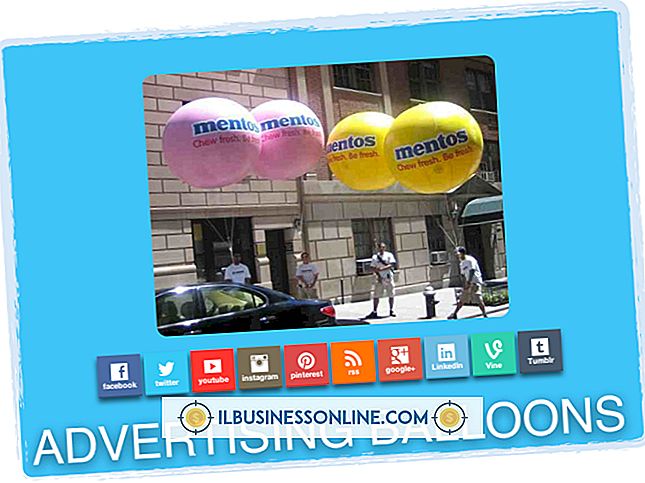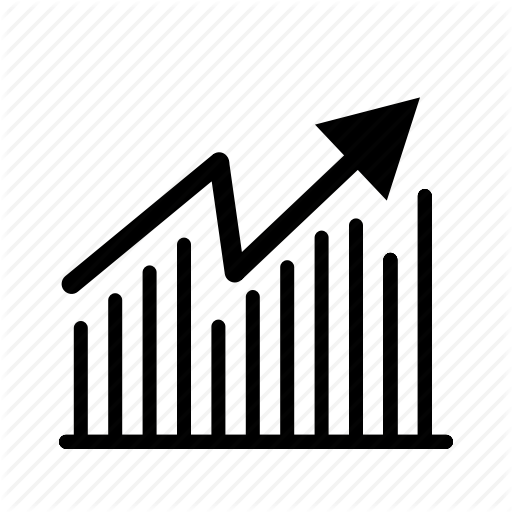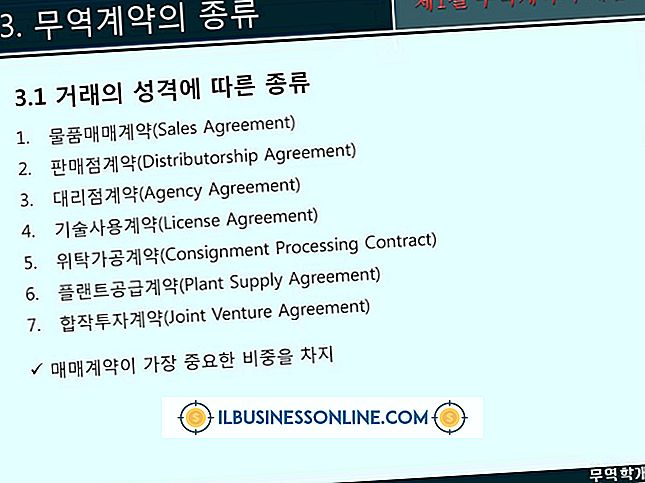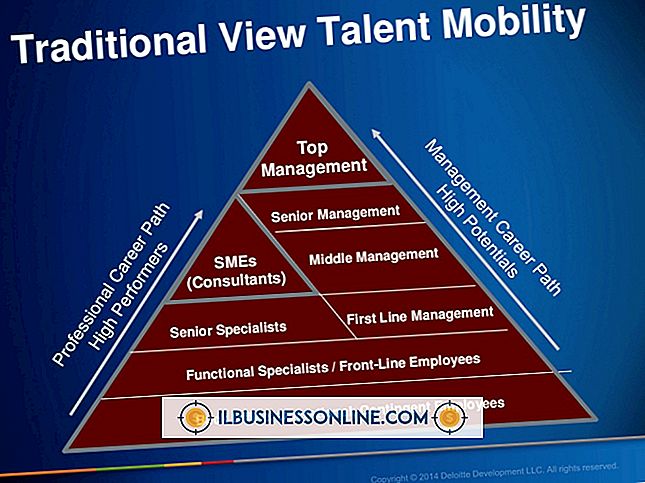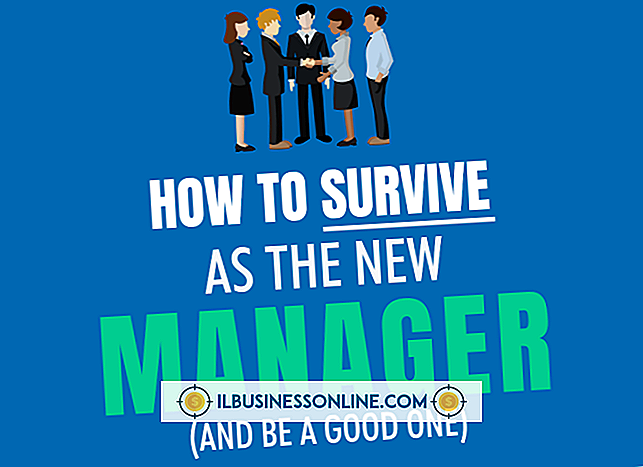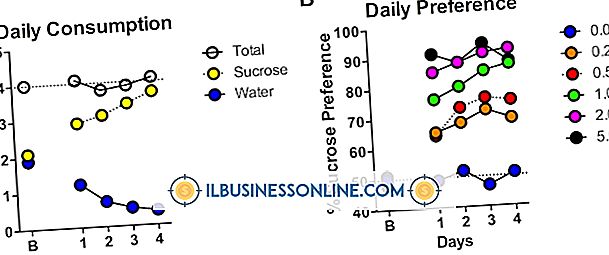Excel'de Organizasyon Şeması Çizgileri Nasıl Çizilir

Excel dahil olmak üzere Microsoft Office ürünleri, bir işletmenin hiyerarşisini listeleyen bir kuruluş şeması oluşturmanıza olanak veren bir özelliğe sahiptir. Oluşturulduktan sonra, grafik patronu grafiğin en üstünde, ardından aşağıda listelenen çalışanlar tarafından görüntüler. Organizasyon şemalarıyla çalışmak, özellikle kazayla grafiğe hat üzerinden bağlı olmayan bir hiyerarşi kutusu oluşturursanız, kafa karıştırıcı olabilir. Ancak tüm bunlar, hiyerarşinin en üstünde yeni bir kişi yarattığınız anlamına gelir. Organizasyon şemasının geri kalan kısmına bağlamak için bu kutuyu uygun bir yere indirin.
SmartArt Araçları
1.
Organizasyon şemasına tıklayın.
2.
Hiyerarşinize bağlanmak istediğiniz kutuyu tıklayın. Tasarım sekmesi otomatik olarak açılır.
3.
Şeridin Grafik Oluştur bölümünde "İndir" e tıklayın. Kutuyu hiyerarşinin üstündeki kişiye bağlayan bir çizgi belirir. Kutu hiyerarşideki uygun yerine bağlanana kadar "Demote" butonuna basmaya devam edin.
Çizim aletleri
1.
"Ekle" yi tıklayın.
2.
Şeritte "Şekiller" i tıklayın. Bir açılır menü açılır.
3.
Açılır menüdeki Çizgiler bölümünde ilk seçenek olarak listelenen "Çizgi" ye tıklayın.
4.
Çizgiyi oluşturmak için farenizi tıklayın ve sürükleyin.
İpuçları
- Hiyerarşide istenen konumda bulunan mevcut bir kutuyu tıklatarak uygun hiyerarşiye bağlı bir kutu oluşturun. "Şekil Ekle" yi tıklayın ve "Sonrası Şekil Ekle" yi veya "Önce Şekil Ekle" yi tıklayın. Yeni kutuyu seçilen şeklin üzerine bir seviye eklemek için "Yukarıya Şekil Ekle" yi veya yeni kutuyu seçilen şeklin altına bir seviye eklemek için "Aşağıya Şekil Ekle" yi de tıklayabilirsiniz.
- Bir çizgiyi seçmek için tıklatarak ve çizginin her iki ucundaki beyaz daireleri tıklayıp sürükleyerek yeniden boyutlandırın.
- Çizgiyi seçmek için tıklatarak ve çizginin ortasındaki herhangi bir yeri tıklatarak ve sürükleyerek yeniden konumlandırın.